Создаём в Фотошоп рисунок в стиле акварельных чернил - Часть 2
Создаём в Фотошоп рисунок в стиле акварельных чернил - Часть 2
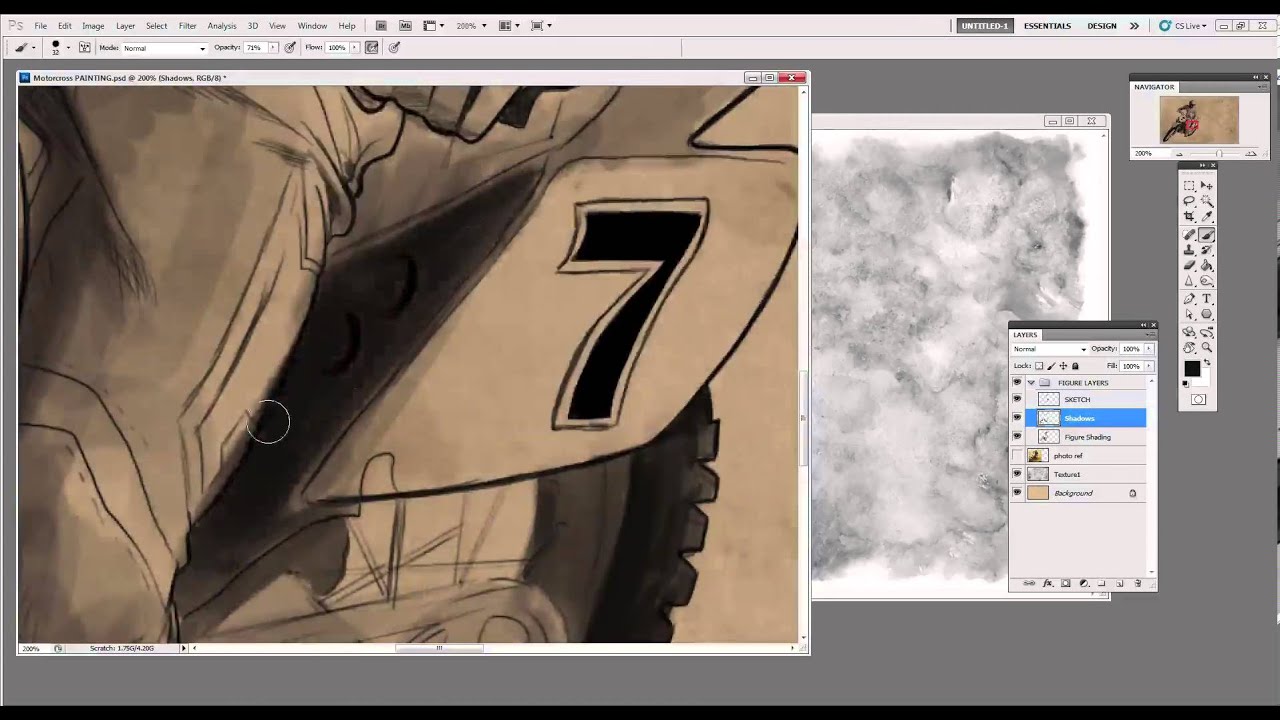 В этом Фотошоп уроке мы продолжим учиться создавать рисунок с эффектом акварели и чернил на основе фотографии.
В этом Фотошоп уроке мы продолжим учиться создавать рисунок с эффектом акварели и чернил на основе фотографии.
Сложность урока: Сложный
В этом Фотошоп уроке мы продолжим учиться создавать рисунок с эффектом акварели и чернил на основе фотографии.
Итоговый результат

Видеоурок
Исходные материалы:
- Мотогонщик
- Текстура 1
- Мазки кисти 01
- Мазки кисти 028
- Пятно краски
- Текстура Гранж 02
- Текстура Гранж 1
- Брызги
- Брызги краски 01
- Брызги краски 03
- Брызги краски 02
1 часть урока вы можете посмотреть ЗДЕСЬ.
Продолжим работу!
4. Эффект Брызг
Шаг 1
Создайте новую группу поверх группы ‘Земля’. Назовите новую группу ‘Брызги’.

Шаг 2
Откройте стоковое изображение ‘Брызги краски 01’.

Шаг 3
Обесцветьте изображение (Ctrl+Shift+U).
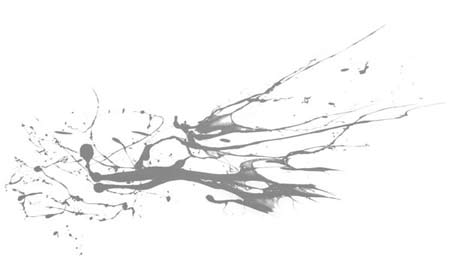
Шаг 4
Примените коррекцию Уровни (Levels (Ctrl-L). Примените настройки, чтобы серое изображение стало чёрным.

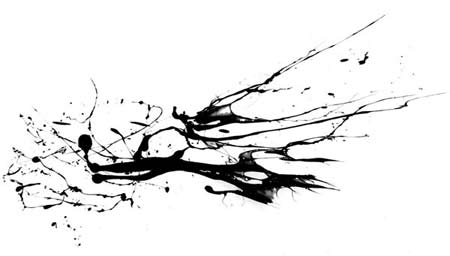
Шаг 5
Переместите изображение с брызгами на наш рабочий документ (поместив внутри группы ‘Брызги’).


Шаг 6
Поменяйте режим наложения для данного слоя с брызгами на Умножение (Multiply).
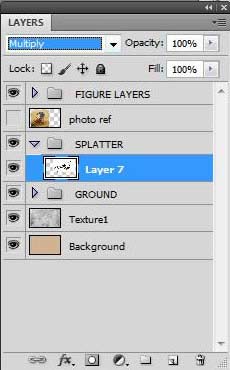

Шаг 7
Примените Свободную трансформацию (Free Transform).

Шаг 8
Примените масштабирование, расположив брызги за задним колесом мотоцикла.

Шаг 9
Примените инструмент Деформация (Warp), чтобы слегка наклонить брызги.

Шаг 10
Продублируйте слой (Ctrl-J).
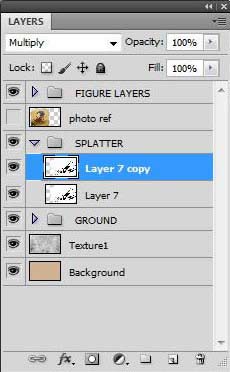
Шаг 11
Примените Свободную трансформацию (Free Transform) к дубликату слоя. Примените масштабирование, расположив рядом с задним колесом.
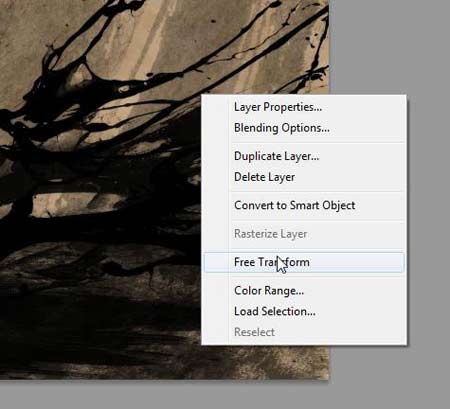

Шаг 12
С помощью инструмента Ластик  (Erase (E), скройте участки, где брызги опять накладываются на изображение мотогонщика.
(Erase (E), скройте участки, где брызги опять накладываются на изображение мотогонщика.

Шаг 13
Назовите эти два слоя: ‘Основные Брызги’, ’Дополнительные Брызги’.
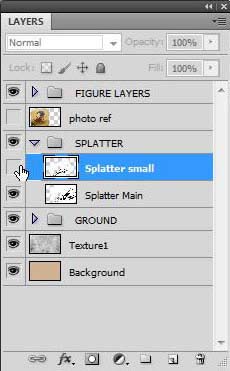
Шаг 14
Продублируйте слой ‘Основные Брызги’ (Ctrl-J).
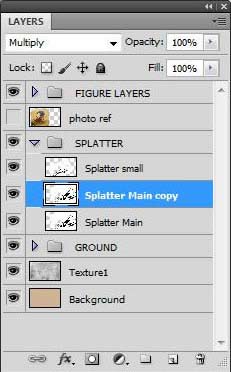
Шаг 15
С помощью Свободной трансформации (Free Transform), поверните изображение влево (против часовой стрелки).


Шаг 16
Расположите слой в направление к верхнему правому углу, так, чтобы брызги почти уходили за контур рабочего изображения (так, чтобы капли брызг были видны у края).


Шаг 17
Ещё раз продублируйте слой ‘Основные Брызги’ (Ctrl-J).
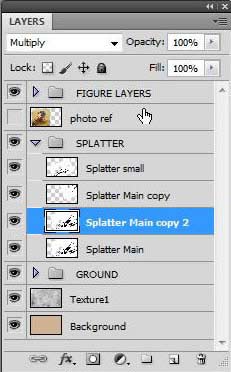
Шаг 18
Примените Свободную Трансформацию (Free Transform), примените масштабирование, расположив дубликат слоя с брызгами в нижнем левом углу сцены.
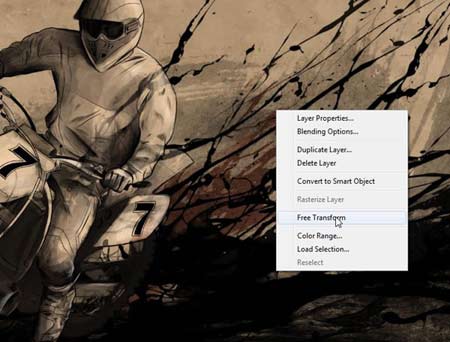

Шаг 19
Идём Свободная Трансформация – Отразить по горизонтали (Free Transform > Flip Horizontal).

Шаг 20
Немного поверните против часовой стрелки.
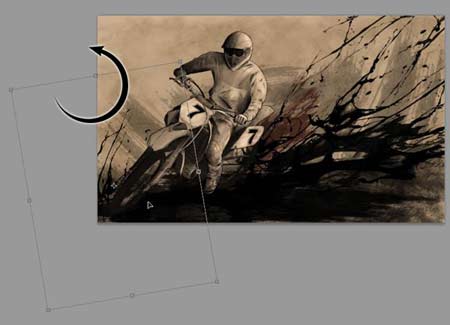
Шаг 21
Примените Деформацию (Warp), чтобы получить изгиб.


Шаг 22
Ещё раз добавим цвет. Идём Изображение – Коррекция – Цветовой тон / Насыщенность (Image > Adjustments > Hue/Saturation) (Ctrl-U).
Примечание переводчика: примените цветовую коррекцию к последнему слою с брызгами.

Шаг 23
В настройках коррекции Цветовой тон (Hue/Saturation), поставьте галочку в окошке Тонирование (Colorize).
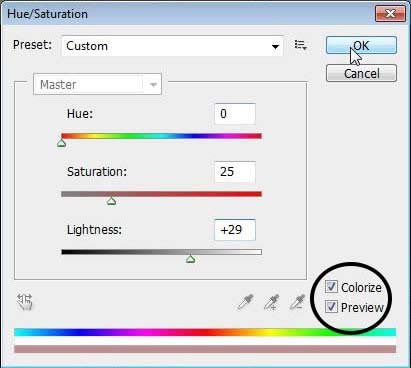
Шаг 24
Как вы можете заметить, все текстуры и брызги начинают совмещаться друг с другом и добавляют уже определённую динамику к изображению. Теперь нам нужно ещё немного сбалансировать композицию.

Шаг 25
Откройте текстуру ‘Текстура Гранж 02’.
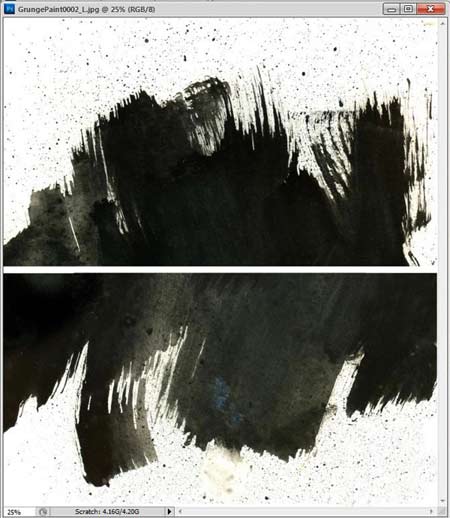
Шаг 26
С помощью инструмента Прямоугольная область  (Rectangular Marquee tool (M), выделите верхнюю часть текстуры.
(Rectangular Marquee tool (M), выделите верхнюю часть текстуры.
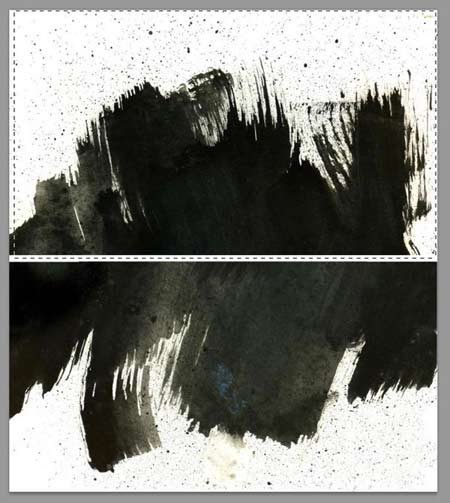
Шаг 27
Переместите выделенную часть текстуры на наш рабочий документ, поместив внутри группы ‘Брызги’.


Шаг 28
Назовите этот слой ‘Угол’.

Шаг 29
Поменяйте режим наложения для слоя ‘Угол’ на Умножение (Multiply).

Шаг 30
Используйте Свободную трансформацию (Free Transform), расположите данную часть с текстурой в нижнем левом углу композиции. Уменьшите масштаб текстуры соответственно.

Шаг 31
Уменьшите непрозрачность слоя до 81%

5. Коррекция Рисунка
Шаг 1
Далее, давайте вернёмся к группе ‘Рабочие слои’.
Примечание переводчика: самая верхняя папка в палитре слоёв, где находятся рабочие эскизы мотогонщика.

Шаг 2
Выделите слой ‘Тени’, а затем продублируйте этот слой (Ctrl-J).

Шаг 3
Находясь на дубликате слоя с тенью, активируйте коррекцию Уровни (Levels (Ctrl-L). Слегка усильте тени.

Шаг 4
Далее, перейдите на слой ‘Набросок’ и также продублируйте его (Ctrl-J), чтобы линии были немного более отчётливыми.
Примечание переводчика: мы в самом начале урока уже создавали дубликат слоя с наброском, как бы усиливали линии, поэтому, вы можете продублировать либо оригинал, либо дубликат слоя, у вас получится 2ой дубликат слоя ‘Набросок’.

Шаг 5
Далее, откройте текстуру ‘Мазки кисти028’.
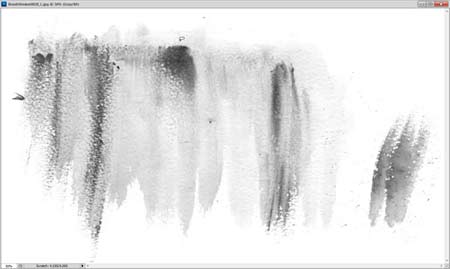
Шаг 6
Примените инверсию (Ctrl-I).

Шаг 7
Переместите данную текстуру на наш рабочий документ, поместив внутри группы ‘Земля’.


Шаг 8
Поменяйте режим наложения для данного слоя с текстурой на Осветление (Screen).
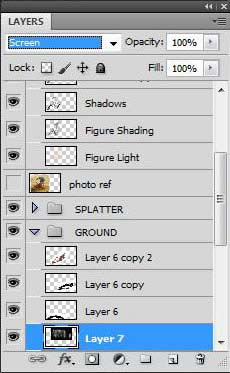

Шаг 9
С помощью Свободной трансформации (Free Transform), расположите текстуру прямо за спиной мотогонщика.
Примечание переводчика: немного поверните текстуру.
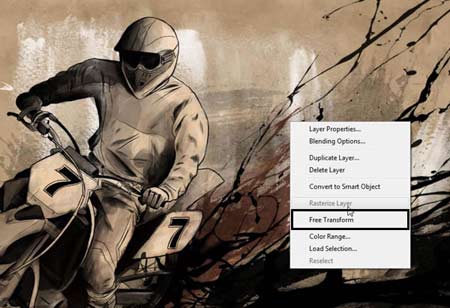

Шаг 10
Уменьшите непрозрачность слоя до 42%

Шаг 11
С помощью Ластика  (Eraser (E), установив мягкую кисть, слегка уменьшите насыщенность белого цвета на отдельных участках.
(Eraser (E), установив мягкую кисть, слегка уменьшите насыщенность белого цвета на отдельных участках.

6. Заключительные Эффекты
Шаг 1
Создайте новую группу поверх слоя с группой ‘Брызги’, назовите новую группу ‘Брызги 2’. Заключительные эффекты будут размещаться в данной группе.

Шаг 2
Откройте текстуру ‘Брызги краски 03’.

Шаг 3
Примените инверсию (Ctrl-I).

Шаг 4
Переместите брызги на наш рабочий документ, поместив внутри группы ‘Брызги 2’. Назовите этот слой с брызгами ‘Белые Брызги’.

Шаг 5
С помощью Свободной трансформации (Free Transform), поверните текстуру с брызгами вокруг по часовой стрелке.

Шаг 6
Поменяйте режим наложения для данного слоя с брызгами на Осветление (Screen).
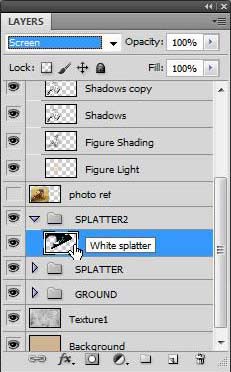

Шаг 7
Примените Свободную трансформацию (Free Transform), опцию Деформация (Warp), чтобы брызги соответствовали направлению динамики движения.

Шаг 8
С помощью Ластика ( Erase (E), скройте брызги слева от мотогонщика.
Erase (E), скройте брызги слева от мотогонщика.
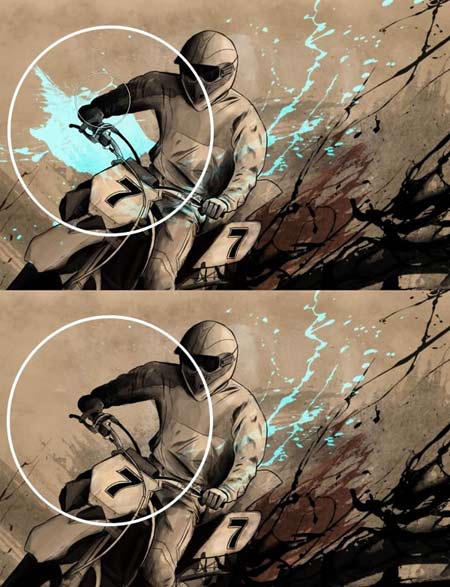
Шаг 9
Далее, идём Изображение – Коррекция – Цветовой тон / Насыщенность (Image > Adjustments > Hue/Saturation (Ctrl-U). На этот раз галочку в окошке Тонирование (Colorize) не ставим. Далее, меняем цвета от голубого оттенка до мягкого оранжевого / красного оттенка.
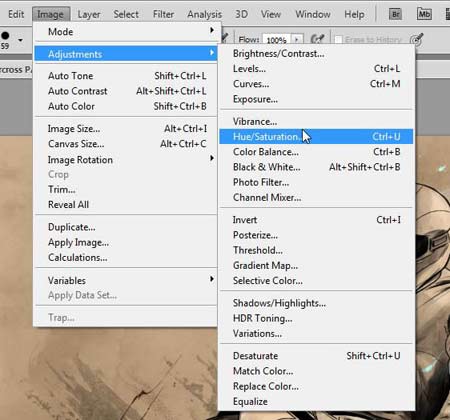


Шаг 10
Продублируйте слой ‘Белые Брызги’ (Ctrl-J), чтобы усилить брызги.


Шаг 11
Ещё раз откройте текстуру ‘Мазки кисти 01’.

Шаг 12
С помощью инструмента Лассо  (Lasso Tool (L), выделите самый верхний мазок кисти.
(Lasso Tool (L), выделите самый верхний мазок кисти.

Шаг 13
Удерживая клавишу Ctrl + перетащите выделенную область на наш рабочий документ.

Шаг 14
Далее, мы изменим цвет, идём Изображение – Коррекция – Цветовой тон / Насыщенность (Image > Adjustments > Hue/Saturation (Ctrl-U).

Шаг 15
Поставьте галочку в окошке Тонирование (Colorize). Измените значение опции Цветовой тон (Hue) и Яркости (Lightness), чтобы получить тёмно красный оттенок.
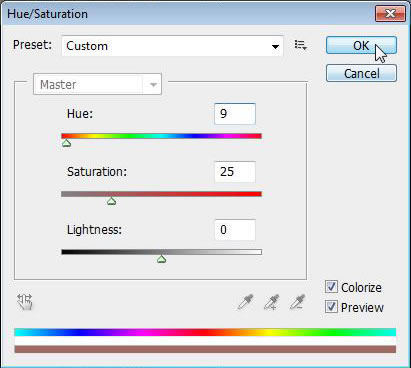

Шаг 16
Поменяйте режим наложения на Умножение (Multiply).


Шаг 17
Используя Свободную трансформацию (Free Transform), примените масштабирование, расположив текстуру краски поверх переднего крыла мотоцикла, создавая отпечаток цветной полосы.
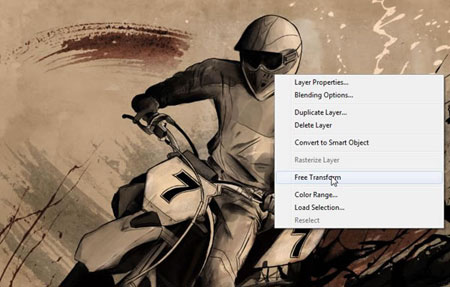


Шаг 18
Продублируйте данный слой с текстурой краски (Ctrl-J).

Шаг 19
Переместите дубликат слоя, расположив его поверх заднего крыла мотоцикла.
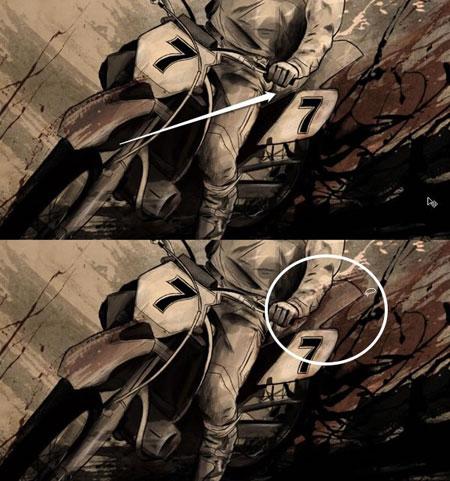
Шаг 20
Идём Свободная Трансформация – Отразить по горизонтали (Free Transform > Flip Horizontal).

Шаг 21
Немного увеличьте масштаб, чтобы брызги получше перекрывали заднее крыло.

Шаг 22
С помощью Ластика  (Eraser(E), скройте участки, где брызги накладываются на перчатку и на руку мотогонщика.
(Eraser(E), скройте участки, где брызги накладываются на перчатку и на руку мотогонщика.
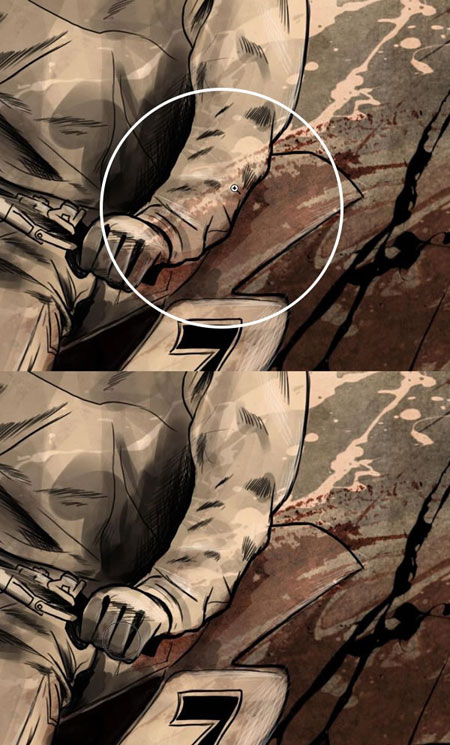
Шаг 23
Откройте текстуру ‘Пятно краски’.

Шаг 24
Переместите данную текстуру на наш рабочий документ, поместив слой с текстурой внутри группы ‘Брызги 2’.

Шаг 25
Назовите данный слой с текстурой ‘Ржавчина’.

Шаг 26
Активируйте коррекцию Уровни (Levels (Ctrl-L), чтобы скрыть задний фон и сделать его белым.
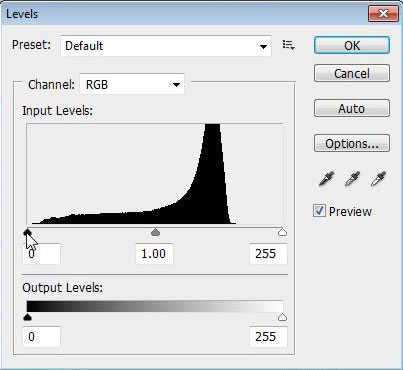

Шаг 27
Поменяйте режим наложения для данного слоя ‘Ржавчина’ на Умножение (Multiply).
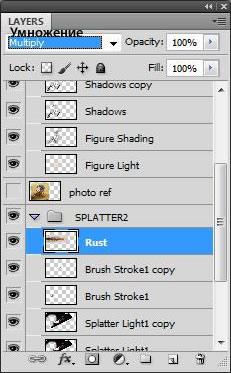

Шаг 28
Ещё раз активируйте коррекцию Уровни (Levels (Ctrl-L), чтобы избавиться от оставшегося тёмного контура.
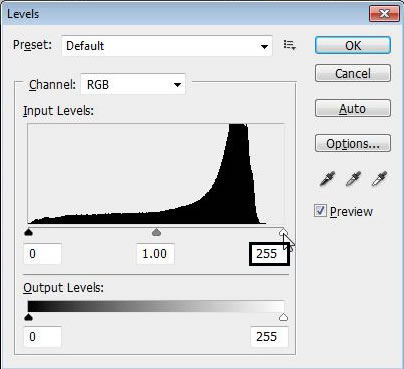

Шаг 29
Примените Свободную трансформацию (Free Transform), примените масштабирование, расположите текстуру по диагонали в соответствии с наклоном мотогонщика.

Шаг 30
Уменьшите непрозрачность слоя до 46%

Шаг 31
Ещё раз откройте текстуру ‘Мазки кисти 01’. С помощью инструмента Лассо  (Lasso Tool (L), выделите на этот раз второй мазок кисти.
(Lasso Tool (L), выделите на этот раз второй мазок кисти.
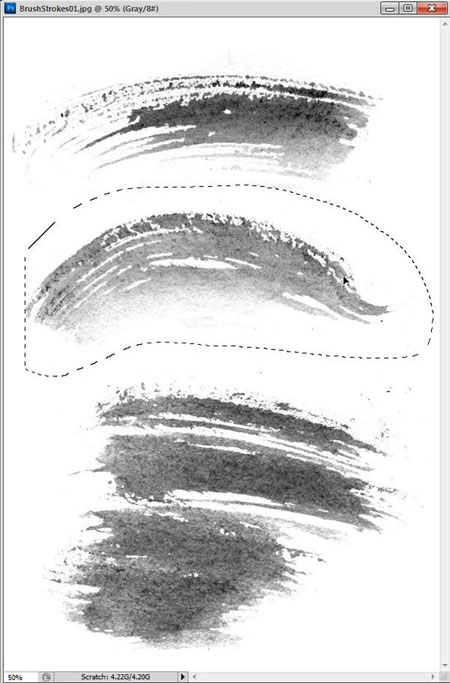
Шаг 32
Переместите выделенную область на наш рабочий документ.

Шаг 33
С помощью Свободной трансформации (Free Transform), примените масштабирование, а также растяните текстуру.
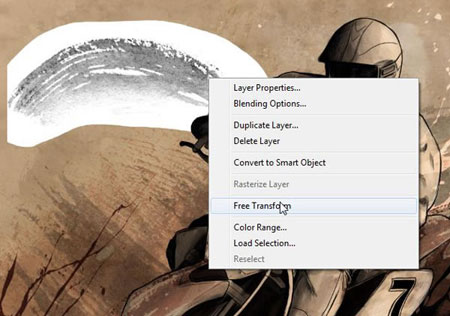

Шаг 34
Расположите данную текстуру в верхнем левом углу сцены, поменяйте режим наложения для данного слоя с текстурой на Умножение (Multiply).



Шаг 35
Уменьшите непрозрачность слоя до 74%


Шаг 36
Продублируйте слой (Ctrl-J), сместите дубликат слоя дальше от центра и ближе к самому левому углу, расположив за оригинальной текстурой с брызгами.

7. Добавляем Световые Блики
Шаг 1
В заключение, создайте новый слой поверх всех слоёв в палитре слоёв, назовите этот слой ‘Световые блики на Мотогонщике’.

Шаг 2
Выберите жёсткую кисть, размер кисти 2px - 3px, цвет кисти близкий к белому цвету (#fff0e2) и с помощью техники перекрёстной штриховки, добавьте световые блики. Это поможет немного выделить мотогонщика на фоне текстур и эффектов, которые мы создали и применили.
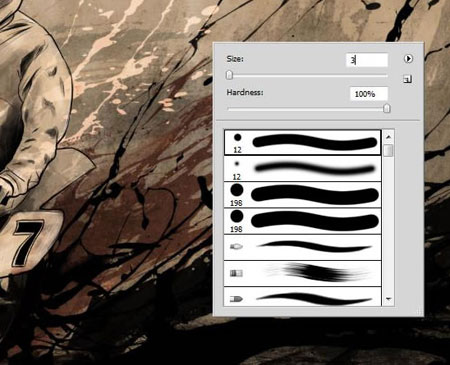





Поздравляю! Мы завершили урок!
В этом уроке, я объяснил, как создать захватывающую картину, используя различные стоковые элементы, которые являются общедоступными и стандартными. Экспериментировать -это увлекательно, потому что вы можете создать множество интересных и захватывающих образов. Я надеюсь, что вы узнали что-то новое из этого урока и можете использовать данную технику при создании своих интересных работ.
Итоговый результат

Автор: Sheridan Johns
Переводчик: Садыгалиев Марат
Источник: design.tutsplus.com
Комментарии 19
Вижу, что урок интересный! Но ни в первой, ни во второй частях архив не открывается, видео не могу скачать! А жаль!
Спасибо за урок!
Спасибо!
Спасибо! Замечательный урок!
Отличная работа!
Урок отличный.Планшет никак не освою.Все что смогла мышкой,очень хотелось попробовать.
Очень интересный урок.
Потрясающий урок! Огромное спасибо!